3dlabs Wildcat 4110 User Manual Page 1
Browse online or download User Manual for Hardware 3dlabs Wildcat 4110. 3DLABS Wildcat 4110 Benutzerhandbuch
- Page / 42
- Table of contents
- BOOKMARKS




- 4110 PRO 1
- Grafikkarte 1
- Benutzerhandbuch 1
- Vorwort 5
- Informationen zur Hardware 6
- Kundenunterstützung 6
- 1 Einleitung 7
- Funktionen (Fortsetzung) 10
- Externe Anschlüsse 11
- 2 Installation 13
- Installieren der Grafikkarte 15
- Verbinden des Bildschirms 16
- Installieren der Software 17
- Eigenschaften der Anzeige 18
- 4110 PRO-Grafikkarte 21
- 3 Verwenden der Grafikkarte 25
- Aktivieren der Stereoanzeige 29
- 4 Fehlerbehebung 31
- Diagnose 33
- A Spezifikationen 37
- B Anschlüsse 39
- Stereo-Sync-Ausgang 40
- Analog-Grafikausgang 40
- DVI-I-Ausgang 40
Summary of Contents
WildcatTM 4110 PRO Grafikkarte Benutzerhandbuch 3Dlabs,® Inc. 480 Potrero Avenue Sunnyvale, CA 94086 408 - 530 - 4700 www.3Dlabs.c
4 Funktionen (Fortsetzung) OpenGL-Erweiterungen (Fortsetzung) ♦ Austausch-Steuerungserweiterungen: § Austausch-Steuerung § Austauschgruppe §
5 Externe Anschlüsse Die 3Dlabs Wildcat 4110 PRO-Grafikkarte enthält drei standardmäßige externe Anschlüsse (siehe Abbildung 1): 1. 3-Pin (Mi
6
7 2 Installation Dieses Kapitel gibt Ihnen schrittweise Anleitungen zur Installation der Grafikkarte und der entsprechenden Software, sowie Hin
8 Erforderliche Komponenten und Werkzeuge Stellen Sie sicher, dass Sie die folgenden Komponenten und Werkzeuge verfügbar haben: ♦ 3Dlabs Wildca
9 Installieren der Grafikkarte In Ihrem Computerhandbuch finden Sie Anweisungen zum Öffnen und Schließen des Gehäuses, Identifizieren von AGP P
10 Verbinden des Bildschirms Falls Sie Ihre 3Dlabs Wildcat 4110 PRO-Grafikkarte als Teil eines Systems erworben haben, wurde sie bereits werkseit
11 Installieren der Software Falls Sie Ihre 3Dlabs Wildcat 4110 PRO-Grafikkarte als Teil eines Systems erworben haben, wurden die Grafiktreiber
12 3. Wählen Sie im Menü Start den Befehl Einstellungen und dann Systemsteuerung. Doppelklicken Sie anschließend auf Anzeige und wählen Sie die
13 So installieren Sie den Intense3D Wildcat 4110 PRO-Grafiktreiber: 1. Melden Sie sich mit einem Konto mit Administratorrechten an. Daraufhin
ii Copyright 2000 3Dlabs, Inc. Alle Rechte vorbehalten. Dieses Dokument enthält Informationen, die durch Copyright, Betriebsgeheimnis- und
14 Hinweise zur Verwendung unter Windows 2000 Gehen Sie dazu folgendermaßen vor: 1. Wählen Sie im Menü Start den Befehl Einstellungen und dann S
15 Hinweise zur Verwendung unter Windows 2000 So überprüfen Sie die Standard-Systemstart-Version: 1. Wählen Sie im Menü Start den Befehl Eins
16 8. Fügen Sie Diskette 2 ein, nachdem Sie dazu aufgefordert werden und klicken Sie auf die Schaltfläche OK, um mit der Installation fortzufahr
17 Verbinden eines Stereo-Anzeigegeräts Die folgenden Anweisungen gelten nur, wenn Sie ein Stereo-Anzeigegerät mit der Wildcat 4110 PRO-Grafikk
19 3 Verwenden der Grafikkarte Dieses Kapitel beinhaltet Anweisungen zur Konfiguration der Grafikanzeige und zur Aktivierung der Stereoanzeige.
20 Abbildung 6: Die Registerkarte 3Dlabs-Konfiguration Die Registerkarte 3Dlabs-Monitor So verwenden Sie die Registerkarte 3Dlabs-Monitor: 1. K
21 Abbildung 7: Die Registerkarte 3Dlabs-Monitor 2. Klicken Sie auf die Schaltfläche Farbkalibrierung, um die Farbeinstellungen zu ändern (si
22 Abbildung 8: Farbkalibrierung 3. Klicken Sie im Dialogfeld Eigenschaften von Anzeige auf der Registerkarte 3Dlabs-Monitor auf die Schaltfläc
23 Abbildung 9: Monitor konfigurieren Aktivieren der Stereoanzeige Wenn Sie ein Gerät mit dem Stereoanschluß der Wildcat 4110 PRO-Grafikkarte
iii Inhalt Vorwort...v Übe
24 3. Wählen Sie einen der stereoskopischen Anzeigemodiaus dem Pulldown-Menü Anzeigemodus und klicken Sie anschließend auf OK. Daraufhin kehren
25 4 Fehlerbehebung In diesem Kapitel werden mögliche Probleme und Lösungen zum Erhalten einer guten Bildauflösung beschrieben. Außerdem wird
26 Stellen Sie sicher, daß das Monitorkabel fest mit der Grafikkarte verbunden ist. Überprüfen Sie, ob die Stromzufuhr zum Monitor oder zum Comp
27 Diagnose Diagnose-Hilfsmittel und Anweisungen zum Überprüfen der Grafikkarte erhalten Sie von Ihrem Computer-Vertriebspartner. So erreichen
28 Feststellung eines defekten Geräts So stellen Sie fest, ob Ihr Gerät defekt ist: 1. Wenn möglich, speichern und schließen Sie alle Dateien. F
29 So installieren Sie den Grafiktreiber neu: 1. Melden Sie sich mit einem Konto mit Administratorrechten an. 2. Legen Sie die im Lieferumfan
30 4. Klicken Sie auf Ja, um das Entfernen des Treibers zu bestätigen und folgen Sie den weiteren Aufforderungen, um das Entfernen des Treibers
31 A Spezifikationen Allgemeines Hersteller 3Dlabs Modellnummer Wildcat 4110 PRO Funktionseigenschaften System HINWEIS: Falls Sie diese Gra
32 3D-Leistung HINWEIS: Werte geben maximale Hardware-Leistung wieder. Werte sind anwendungsabhängig. ♦ 3D-Dreiecke, Gourad-shaded, Z-gepuffe
33 B Anschlüsse Die 3Dlabs Wildcat 4110 PRO ist eine AGP Pro-Grafikkarte, die für Systeme entwickelt wurde, die entweder einen 50 Watt oder 110
iv A Spezifikationen...31 B Anschlüsse ...
34 Abbildung 12: Anschlüsse Stereo-Sync-Ausgang An den Stereoausgang (Buchse mit 3 Pins vom Typ Mini-DIN) können Sie das Emittermodul einer LCD-
35 Index Aktivieren der Stereoanzeige, 23 Aktualisieren des VGA-Steuerelements, 15 Analog-Grafikausgang, 34 Anschlüsse, 33 Analog-Grafikausgan
36 Konventionen in der Dokumentation, v Kundenunterstützung, vi Letzte als funktionierend bekannte Konfiguration in Windows NT, 27 Monitor überpr
v Vorwort Das 3Dlabs Wildcat 4110 PRO-Benutzerhandbuch enthält Informationen zur Installation und zum Gebrauch der 3Dlabs Wildcat 4110 PRO-Gra
vi Informationen zum Betriebssystem Für diese Grafikkarte ist Microsoft Windows NT 5 mit Service Pack 5 (oder besser) oder Windows 2000 erforderl
1 1 Einleitung Mit der 3Dlabs Wildcat 4110 PRO-Grafikkarte haben Sie eine leistungsfähige und professionelle 3D-Grafikkarte für Ihren PC erworb
2 Funktionen (Fortsetzung) Power Management-Unterstützung ♦ Display Power Management Signaling (DPMS) ♦ Advanced Configuration and Power Inter
3 Funktionen (Fortsetzung) OpenGL-Operationen (Fortsetzung) ♦ Schnelle Fensterbereinigung ♦ Fenster-Clipping ♦ Schnelle Doppelpufferung im
More documents for Hardware 3dlabs Wildcat 4110
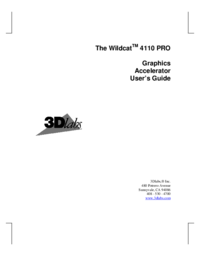


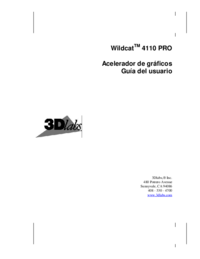
 (42 pages)
(42 pages) (43 pages)
(43 pages) (44 pages)
(44 pages)







Comments to this Manuals